Telepathy/da: Difference between revisions
Appearance
Created page with "* Klik på Google Talk-ikonet." |
Created page with "* Du vil måske se en advarsel om yderligere plugins. Kontrollér at de er installerede." |
||
| Line 55: | Line 55: | ||
* Klik på Google Talk-ikonet. | * Klik på Google Talk-ikonet. | ||
* | * Du vil måske se en advarsel om yderligere plugins. Kontrollér at de er installerede. | ||
* Enter your email address and your password. Finish the wizard. | * Enter your email address and your password. Finish the wizard. | ||
Revision as of 16:32, 8 December 2012
Beskrivelse
KDE Telepathy er er programpakke til alle former for instant messaging.
FAQ
1. Hvordan tilføjer jeg en ny IM-konto
Åbn Systemindstillinger.
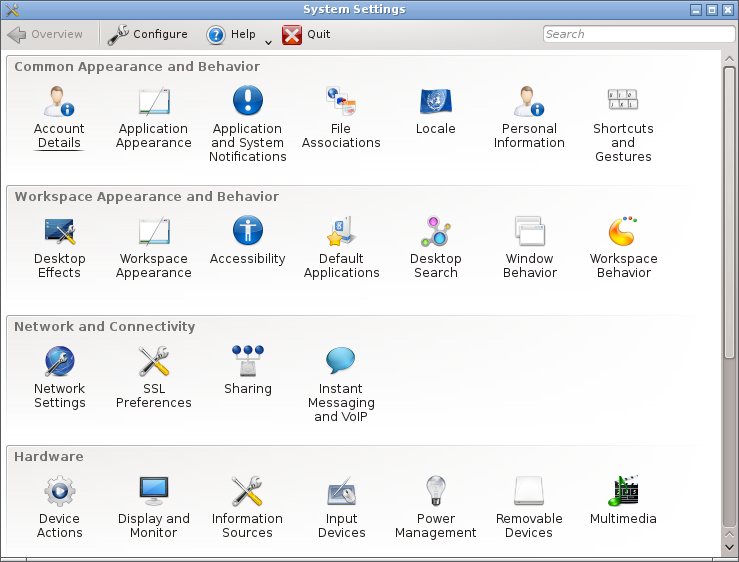
- Åbn .

- Klik på .

- Klik på et IM-netværk og følg instruktionerne.
2. Hvordan tilføjer jeg en kontakt
Åbn listen med kontakter. Klik på i værktøjslinjen. Du skal så vælge, hvilken af dine konti kontakten skal føjes til og så angive ID eller e-mail-adresse for den kontakt du vil tilføje.
3. Hvordan får jeg hurtig adgang til min online tilstand og hvordan åbner jeg nemt kontaktlisten
Højreklik på statusområdet og vælg .Under vælger du
4. Hvordan kan jeg få kontaktlisten til at hægte sig til statusområdet
Det kan du ikke. Foretag indstillingerne nævnt ovenfor for at opnå noget bedre.
5. Hvordan tilføjer jeg en Skype-konto
Archlinux
- instalér skype4pidgin-svn-dbus fra AUR
6. Hvordan tilføjer jeg en Google Talk-konto, hvis jeg bruger totrins-verifikation
Denne guide forudsætter, at du har KWallet installeret.
- Opret en programspecifik adgangskode.
- Åbn Systemindstillinger.
- Åbn .
- Klik på .
- Klik på Google Talk-ikonet.
- Du vil måske se en advarsel om yderligere plugins. Kontrollér at de er installerede.
- Enter your email address and your password. Finish the wizard.
- You should then see a window. There should be two fields if you run KWallet for the first time, one if you have already created a wallet. Use any password you want.
Tips and Tricks
- When chatting you can click on an emoticon to change it back into text. This is useful when receiving code which accidentally is rendered into smilies.


